NAS Synology DS119j: Malý a šikovný
V redakci se objevil jednodiskový NAS Synology DiskStation DS119j, takový malý mazlík. Jaký je a k čemu ho lze používat?
Výrobce, společnost Synology doporučuje tento jednodiskový NAS soukromým uživatelům. NAS charakterizuje nízká spotřeba ve stavu, kdy je disk v klidu (po určité nastavené době se zastaví, a pak NAS konzumuje něco kolem 5 W), při plné práci (záleží ale na použitém disku, my jsme měli díky společnosti WD k dispozici 4TB WD Red) jsme měřili odběr kolem 10 W, což v obou případech odpovídá údajům, na které výrobce láká uživatele.

Námi použitý disk WD 4 TB Red doporučuje výrobce Synology pro použití v tomto zařízení. Ostatně výběr disků, které Synology doporučuje pro tento NAS, najdete zde. V podstatě jsou to disky tří výrobců, Seagate, Toshiba a WD. My ale máme s WD Red velmi dobré zkušenosti, proto padla volba na disk od této společnosti. A vzhledem k tomu, že jejich cena je výhodná, i když ceny SSD disků stále pomalu padají, je zatím možné uvažovat o umisťování točivých disků (HDD) do NASů, i když SSD disky se do NAS rovněž derou…
Jak jsme na tom s cenou?
Úložiště NAS Synology DS119j pořídíte zhruba od 2.500 Kč, typická cena je 2.700-2.800 Kč.
Pevný disk WD Red 4 TB lze získat za cenu od 3.400 Kč (disk má 5400 otáček za minutu a 64MB vyrovnávací paměti, cache).
Pokud byste si ale brousili zuby na NAS jako celek, pak tato verze, obsahující komplet úložiště NAS DS119j a v něm vestavěný 4TB disk, jeho cena je 6.500 Kč. Při koupit setu tedy ušetříte zhruba pětistovku a nemusíte nic nikam instalovat - i když to opravdu není složité.
Jak jsme na tom s výbavou?
O práci se soubory, jejich ukládáním a odesíláním se stará dvoujádrový 64bitový procesor Marwell Armada 3700 88F3720 taktovaný na 800 MHz. Ten spolu s 256 MB DDR3L se stará o svižné provádění operací, mimo jiné například dokáže v reálném čase šifrovat ukládaná data nebo překódovat video až do rozlišení 720p a odeslat ho například do televizoru jako stream.
I tento prcek však může sloužit jako Surveillance Station, tedy dohledové centrum, kdy dokáže obsloužit až pět kamer (to se hodí do chytré domácnosti). Na dvě kamery máte licenci zdarma, na další si musíte licenci přikoupit.
Při stahování dokáže tento NAS server obsloužit najednou až 20 uživatelů, v případě, že si jej nakonfigurujete jako Cloud Station, tedy pro privátní cloud, počet současně možných přístupů je maximálně 50.
Samozřejmě je možný vzdálený přístup pomocí funkce QuickConnect a můžete si přes NAS synchronizovat data hned na několika zařízeních. O ovládání se stará skvělý operační systém DiskStation (opravdu jsem nenašel žádnou chybičku, která by použití tohoto slova pro tento software nějak omezovala), nyní v aktuální verzi 6.2. Chystá se verze 7.0, která by měla být ještě intuitivnější (jde to vůbec ještě?) a měla by mít i přítulnější prostředí (asi to taky půjde, jinak by na to Synology neupozorňoval).

Kromě velmi příjemné spotřeby toto zařízení charakterizuje i hlučnost, pokud vám to pomůže, ta je 16 dBA, jinak řečeno, tento NAS neslyšíte, a tak ho můžete mít postaven klidně na stole vedle počítače. I on se ale dokáže rozvášnit, protože otáčky ventilátoru se mohou měnit ve čtyřech stupních (úsporný, tichý, chladný a vysokorychlostní režim), při tom nejvyšším ale jsou stále na přijatelné úrovni, navíc v tomto režimu se zařízení ocitá (podle zkušeností) jen na chvíli, kdy ochladí vnitřek a pak se přepne (podle teploty naměření uvnitř zařízení) na jeden z nižších stupňů ventilace.
NAS používá systém souborů EXT4, ale je vybaven dvěma USB 2.0 porty, do kterých můžete připojit například další externí disk, který se pak může stát součástí svazku. Při zapojení flešky můžete nastavit, co se má stát, například se automaticky její obsah zálohovat do speciálního adresáře, kde se vytvoří podadresář, který odpovídá jejímu názvu. To je příjemné, ale možná by zde stálo za otázku, proč výrobce nepodporuje rovnou USB 3.0, které uumožňuje přenos dat mnohem vyšší rychlostí (přenos dat by trval kratší dobu)?
Proč si ho pořídit?
Tak třeba kvůli skvělému systému DSM, který obslouží všechny vaše požadavky a taky kvůli tomu, že Synology nabízí spoustu doprovodného softwaru zdarma a další za „pár kaček" až na vyšší částky, k dispozici je i software třetích stran (operační systém DSM je postaven na Linuxu, takže není problém získat potřebné knihovny pro tvorbu takových aplikací - a proto jich tolik).
Je tichý. Málo „žere". Je sympatický veliký a elegantní, takže vás nebude doma strašit. Instalace disků je snadná. Můžete do něj vložit disk o kapacitě až 14 TB (tomu odpovídá Seagate IronWolf Pro). Pokud jste příznivci HDD WD, tady končí nabídka zatím na 12 TB, jde o Surveillance disk pro použití v dohledových systémech.
Jeho osazení diskem je otázka okamžiku a je to spíš hra, než boj, i když se tady používají k upevnění HDD nebo SSD šroubky, je možné použít 3,5palcové i 2,5palcové disky (speciální redukce je součástí dodávky).
Ideální je pro zálohování souborů z počítače i z dalších zařízení. Můžete si zde ukládat fotky, multimédia, a s nimi pracovat. Důležité je při instalaci nastavit kontrolování stavu disku, tak zvané S.M.A.R.T., které se provádí automaticky a vy budete upozorněni, pokud na disku vznikne více než 50 závad. Pak je vám doporučena výměna disku za nový. Vězte a mějte totiž stále na vědomí, že máte jen jeden disk, který není zálohovaný (u dvoudiskových NAS lze nastavit RAID1, tedy ukládání dat paralelně na oba disky).
Poznámka: Konzultoval jsem způsob, jakým lze data z disku, který začíná nabírat závady, přenést na disk jiný. Po konzultaci s technickou podporou Acronisu mi sděleno, že lze provést za pomoci Acronis True Image 2019 s funkcí klonování disků. Je však potřeba disk vyjmout z NASu, připojit jej přes sadu pro připojování disků (k dostání na prodejnách s počítači, kdy libovolný disk připojíte přes rozhraní - v našem případě Serial ATA a do počítače zapojíte přes USB konektor. Sady musíte mít dvě, pak lze tranfer uskutečnit a data z jednoho disku se přenesou na disk nový jako bitová kopie, takže po skončení přenosu prostě a jednoduše nový disk vložíte do NASu a vše by mělo opět fungovat. Upozorňuji ale na to, že jsem to osobně nezkoušel, nemaje další disk se stejnou kapacitou (Acronic True Image tuším od verze 2016 ale umožňuje přenášet soubory i na disk s menší kapacitou).
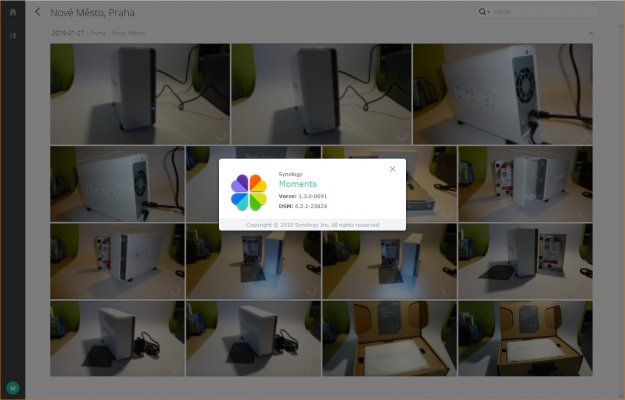
Trochu problém je, že na tomto zařízení nelze spustit službu Moments (dle údajů, uvedených výrobcem u tohoto NAS), která využívá technologii hlubokého učení k tomu, aby dávala do skupin podobné fotografie lidí, předmětů, staveb a tak podobně. Zajímavé na tom je, že mě se to podařilo, že by byl Synology zbytečně skromný? Rychlost odezvy sice nic moc, ale funguje to. Jinak jsou dostupné služby Photo Station pro rovnání fotek, Video Station pro rovnání videí a Audio station, sloužící ke stejnému účelu, ale u hudební produkce - součástí této aplikace jsou i internetová rádia.
Jak naistalovat disk

Snadno. Vezmete NAS, pošoupnete bočnici a tím se vám otevře prostor pro umístění disku. Vložíte 3,5placový disk a přichytnete ho čtyřmi (k NASu dodávanými) šroubky, pokud chcete použít 2,5palcový disk, musíte jej umístit do redukce (rovněž součást dodávky), nasunete zpět kryt a zajistíte ho dvěma šroubky (rovněž součást dodávky, na Synology obdivuji to, že zde ale máte jeden „šroubek navíc", kdyby vám jeden zapadl někam, odkud ho nemůžete vylovit).
Hotovo!
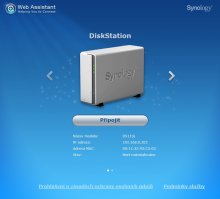
 Pak připojíte napájení a zapojíte ethernetový kabel do NASu (tomu, kam ho připojíte na druhé straně, se ještě budeme věnovat). Pak NAS zapnete tlačítkem na čelní stěně vpravo dole a ten vám dá modrou diodou vědět, že je zařízení zapnuto. Od této chvíle byste se zapnutým NASem neměli pohybovat, abyste neublížili disku, takže ho zapněte až poté, co ho umístíte na správné místo. Pak do vyhledávače zadejte kouzelnou adresu find.synology.com a spustí se instalace, pokud už máte jedno zařízení NAS od Synology připojeno, můžete toto nové sdružit pod jeden účet. Disk se inicializuje, pak se nahraje DSM 6.2 a pak můžete aktivovat službu pro sdílení dat kdekoli se budete pohybovat, necháte instalovat doporučené balíčky. A pak si disk přidáte do Průzkumníku (V Tento počítač vyberete Přidat síťovou jednotku) tam zadáte název zařízení tak, jak jste ho při instalaci zadali a připojíte jeden z adresářů home, homes a music, které se vám vytvořily. Takže můžete mít - podle druhu ukládaných souborů až tři logické disky.
Pak připojíte napájení a zapojíte ethernetový kabel do NASu (tomu, kam ho připojíte na druhé straně, se ještě budeme věnovat). Pak NAS zapnete tlačítkem na čelní stěně vpravo dole a ten vám dá modrou diodou vědět, že je zařízení zapnuto. Od této chvíle byste se zapnutým NASem neměli pohybovat, abyste neublížili disku, takže ho zapněte až poté, co ho umístíte na správné místo. Pak do vyhledávače zadejte kouzelnou adresu find.synology.com a spustí se instalace, pokud už máte jedno zařízení NAS od Synology připojeno, můžete toto nové sdružit pod jeden účet. Disk se inicializuje, pak se nahraje DSM 6.2 a pak můžete aktivovat službu pro sdílení dat kdekoli se budete pohybovat, necháte instalovat doporučené balíčky. A pak si disk přidáte do Průzkumníku (V Tento počítač vyberete Přidat síťovou jednotku) tam zadáte název zařízení tak, jak jste ho při instalaci zadali a připojíte jeden z adresářů home, homes a music, které se vám vytvořily. Takže můžete mít - podle druhu ukládaných souborů až tři logické disky.
Hotovo!
A jedete.
Rychlost je důležitá
Abyste měli přehled o tom, jak se dá NAS připojit, udělali jsme pro vás malý test. Testovali jsme pomocí známého programu CrystalDisk 6 dvě varianty připojení. Závěr si pak udělejte sami, protože někde jsou hodnoty dost rozdílné, jinde jsou rozdíly v řádech jednotek procent, takže si stanovte priority, jak rychlé chcete mít připojení a jak si NAS do domácí sítě připojíte.
Testovali jsme rychlosti přenosu malých souborů (50 MB), středních souborů (1 GB) a velkých souborů (4 GB). Vždy na pět průchodů.
První varianta je propojení NASu k počítači pomocí přepínače (switche). Z routeru vede ethernetový kabel do switche, odkud pak vede dál kabel do počítače a další kabel do NASu. Výsledky máte srovnány tady. Použili jsme „kovové provedení" switche TP-Link TL-SG108, který umí přenos 10 a 100 Mb/s (bliká žlutá dioda na portu, který jede touto rychlostí) a taky 1 Gb/s (bliká zelená dioda u portu, který dosahuje této rychlosti). Že musíte mít úpro dosažení rychlosti 1 Gb/s kabely s osmi vodiči CAT6, je jasné (jen s jejich pomocí můžete dosáhnout této rychlosti 1 Gb/s). Pozor na to, jinak byste se s přenosovými rychlostmi ocitli na desetině (pro 100 Mb/s) rychlosti. A to je znát.



Druhá varianta byla, že jsme NAS i počítač připojili přímo do routeru. Použit byl dvoupásmový Wi-Fi router TP-Link AC1750 (Archer C7), u kterého se nám ale nepodařilo ani u zastoupení společnosti v České republice zjistit, zda má vestavěný switch realizován hardwarově nebo se o přepínání stará software (v takovém případě je dosahovaná rychlost nižší). Odhadl bych, že v tomto případě je switch v routeru hardwarový, protože v případě softwarového přepínání by rozdíly musely být o hodně větší (i když i tady záleží na výkonu použitého signálového procesoru v routeru). Výsledky vidíte v následujících obrázcích, opět pro tři velikosti souborů (malé, střední a velké).



A co z toho plyne?
Pro středně velké a velké soubory vlastně vůbec nic, rozdíly v naměřených hodnotách jsou minimální, takže z toho nelze dělat žádné závěry. Pro malé soubory je ale vidět podstatný rozdíl v rychlosti při zapojení obou zařízení (NAS a PC) do switche. To může znamenat tolik, pokud budete kopírovat malé soubory, typicky fotografie, je výhodnější použít tuto konfiguraci. To je jediné, co lze k výsledkům reálného testu v reální malé domácí síti sdělit.
Pokud budete NAS využívat pro inkrementální zálohování, soubory zde dosahují stovek megabajtů - a je jedno, jakou topologie sítě zvolíte. Možná viditelné výsledky mohou nastat tehdy, pokud používáte laciný router, který funkci přepínače (switche) realizuje softwarově, pak by rozdíl mezi použitím switche a routeru mohl být znatelnější.
Tímto testem jsem vás jen chtěl upozornit na to, že až budete ladit rychlost, vyzkoušejte si rychlost stahování a ukládání dat ve své síti. A zamyslete se nad tím, jak to udělat, abyste museli čekat co nejméně. V každém případě tento test potvrdil to, co Synology uvádí ve svých materiálech, rychlost přenosu se skutečně blíží k výrobcem avizovaným 108 MB/s.
Pracujte i s informací, jakou rychlostí jste připojeni do internetu. Pokud je vaše rychlost třeba 10 Mb/s, pak vězte, že to je jen rychlost komunikace, přenosová bude určitě nižší. Ale i kdyby to bylo 10 Mb/s, směrem „ven", pak je to 1,25 MB/s a to je o mnoho méně, než je rychlost, jakou ukládá nebo vydává data NAS. Rychlost směrem do a z internetu je tedy omezena rychlostí připojení, které vám poskytovatel internetových služeb nabízí. Tohle poznáte při vzdáleném připojení mimo svou domácí síť.
Hledejte tedy v domácí síti, co je pro vás prioritou a pokud máte k routeru kabelem připojena více než čtyři zařízení (většina routerů mívá jen čtyři porty), pak zvolte switch a upravte si zapojení sítě, aby vám rychlostně co nejvíce vyhovovalo. Do switche bych v tom případě připojil počítač i NAS. Utilita CrystalDisk pro posouzení rychlosti předávání a odebírání dat je k dispozici volně ke stažení na internetu, stačí zadat její název do vyhledávače. Pomocí ní můžete posoudit, jak to „doma zapojit".
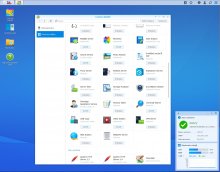 Tento NAS je šikovné a dostupné zařízení, které vám za slušné peníze nabízí velký výkon, klid při práci a úsporu energie. Jeho možnosti pak umocňuje operační systém DSM 6.2, který je intuitivní a velmi dobře vám poslouží v reálném nasazení. Co se týče vhodnosti tohoto NAS Synology DiskStation DS119j, upozorňuji znovu na to, že ho využijete především doma - a to proto, že má jen jeden disk, nelze tedy použít RAID 1, který by ukládal data paralelně na dva disky, vestavěné v jednom zařízení. To mějte na paměti. A pokud vám DSM začne hlásit zvýšenou chybovost vestavěného disku, neváhejte - a vyměňte ho, dokud je čas. Možná to bude velká práce na několik hodin, než přenesete soubory na jiný disk, ale s pomocí vhodných nástrojů to nemusí trvat příliš dlouho.
Tento NAS je šikovné a dostupné zařízení, které vám za slušné peníze nabízí velký výkon, klid při práci a úsporu energie. Jeho možnosti pak umocňuje operační systém DSM 6.2, který je intuitivní a velmi dobře vám poslouží v reálném nasazení. Co se týče vhodnosti tohoto NAS Synology DiskStation DS119j, upozorňuji znovu na to, že ho využijete především doma - a to proto, že má jen jeden disk, nelze tedy použít RAID 1, který by ukládal data paralelně na dva disky, vestavěné v jednom zařízení. To mějte na paměti. A pokud vám DSM začne hlásit zvýšenou chybovost vestavěného disku, neváhejte - a vyměňte ho, dokud je čas. Možná to bude velká práce na několik hodin, než přenesete soubory na jiný disk, ale s pomocí vhodných nástrojů to nemusí trvat příliš dlouho.

Hodnocení DigitálníDomácnosti.cz: vynikající.
Shrnutí: NAS Synology DS119j je šikovný multimediální server pro domácnost, se kterým vyřešíte spoustu úloh a činností. Jeho cena je tak „akorát", vestavba disku je oddechovou zkouškou vašeho umu, následnou instalaci softwaru a zavedení uživatelských dat zvládne s průvodcem snad úplně každý. Nevýhodou může být jen to, že jde o jednodiskovou verzi NAS, u které nemáte možnost ukládat data s redundancí. Jakmile tedy začne disk hlásit chyby, je třeba jej vyměnit a přenést na něj všechna data, a to co nejrychleji.
Zveřejněno: 27. 01. 2019




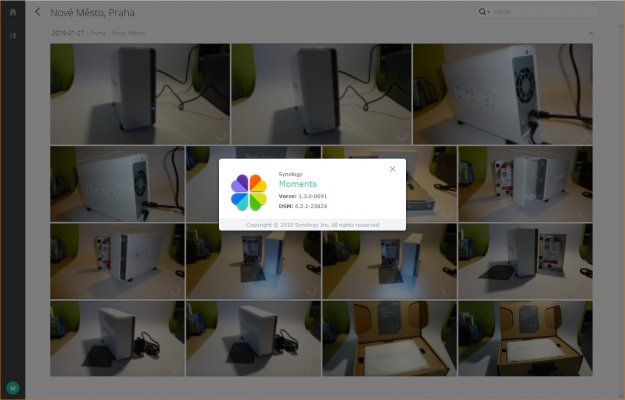

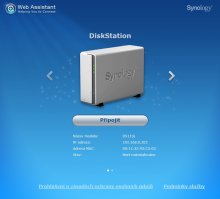
 Pak připojíte napájení a zapojíte ethernetový kabel do NASu (tomu, kam ho připojíte na druhé straně, se ještě budeme věnovat). Pak NAS zapnete tlačítkem na čelní stěně vpravo dole a ten vám dá modrou diodou vědět, že je zařízení zapnuto. Od této chvíle byste se zapnutým NASem neměli pohybovat, abyste neublížili disku, takže ho zapněte až poté, co ho umístíte na správné místo. Pak do vyhledávače zadejte kouzelnou adresu find.synology.com a spustí se instalace, pokud už máte jedno zařízení NAS od Synology připojeno, můžete toto nové sdružit pod jeden účet. Disk se inicializuje, pak se nahraje DSM 6.2 a pak můžete aktivovat službu pro sdílení dat kdekoli se budete pohybovat, necháte instalovat doporučené balíčky. A pak si disk přidáte do Průzkumníku (V Tento počítač vyberete Přidat síťovou jednotku) tam zadáte název zařízení tak, jak jste ho při instalaci zadali a připojíte jeden z adresářů home, homes a music, které se vám vytvořily. Takže můžete mít - podle druhu ukládaných souborů až tři logické disky.
Pak připojíte napájení a zapojíte ethernetový kabel do NASu (tomu, kam ho připojíte na druhé straně, se ještě budeme věnovat). Pak NAS zapnete tlačítkem na čelní stěně vpravo dole a ten vám dá modrou diodou vědět, že je zařízení zapnuto. Od této chvíle byste se zapnutým NASem neměli pohybovat, abyste neublížili disku, takže ho zapněte až poté, co ho umístíte na správné místo. Pak do vyhledávače zadejte kouzelnou adresu find.synology.com a spustí se instalace, pokud už máte jedno zařízení NAS od Synology připojeno, můžete toto nové sdružit pod jeden účet. Disk se inicializuje, pak se nahraje DSM 6.2 a pak můžete aktivovat službu pro sdílení dat kdekoli se budete pohybovat, necháte instalovat doporučené balíčky. A pak si disk přidáte do Průzkumníku (V Tento počítač vyberete Přidat síťovou jednotku) tam zadáte název zařízení tak, jak jste ho při instalaci zadali a připojíte jeden z adresářů home, homes a music, které se vám vytvořily. Takže můžete mít - podle druhu ukládaných souborů až tři logické disky.





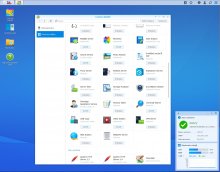 Tento NAS je šikovné a dostupné zařízení, které vám za slušné peníze nabízí velký výkon, klid při práci a úsporu energie. Jeho možnosti pak umocňuje operační systém DSM 6.2, který je intuitivní a velmi dobře vám poslouží v reálném nasazení. Co se týče vhodnosti tohoto NAS Synology DiskStation DS119j, upozorňuji znovu na to, že ho využijete především doma - a to proto, že má jen jeden disk, nelze tedy použít RAID 1, který by ukládal data paralelně na dva disky, vestavěné v jednom zařízení. To mějte na paměti. A pokud vám DSM začne hlásit zvýšenou chybovost vestavěného disku, neváhejte - a vyměňte ho, dokud je čas. Možná to bude velká práce na několik hodin, než přenesete soubory na jiný disk, ale s pomocí vhodných nástrojů to nemusí trvat příliš dlouho.
Tento NAS je šikovné a dostupné zařízení, které vám za slušné peníze nabízí velký výkon, klid při práci a úsporu energie. Jeho možnosti pak umocňuje operační systém DSM 6.2, který je intuitivní a velmi dobře vám poslouží v reálném nasazení. Co se týče vhodnosti tohoto NAS Synology DiskStation DS119j, upozorňuji znovu na to, že ho využijete především doma - a to proto, že má jen jeden disk, nelze tedy použít RAID 1, který by ukládal data paralelně na dva disky, vestavěné v jednom zařízení. To mějte na paměti. A pokud vám DSM začne hlásit zvýšenou chybovost vestavěného disku, neváhejte - a vyměňte ho, dokud je čas. Možná to bude velká práce na několik hodin, než přenesete soubory na jiný disk, ale s pomocí vhodných nástrojů to nemusí trvat příliš dlouho.